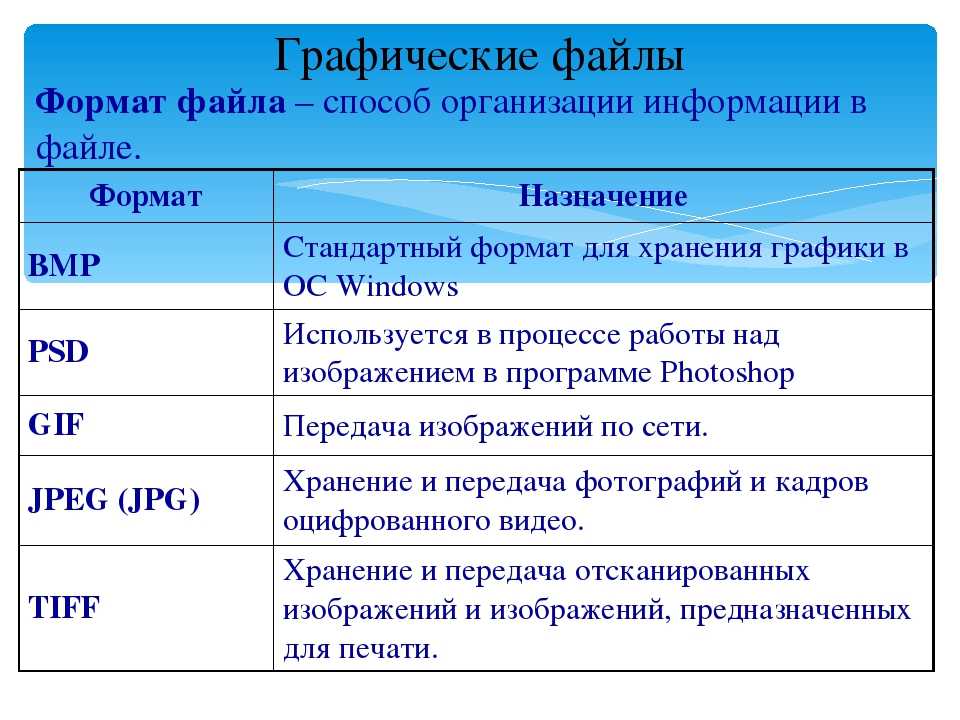Чем отличаются растровые изображения от векторных: преимущества и недостатки каждого
Различают два основных вида графики. Чем отличается растровое изображение от векторного, понять не сложно. Графика растровая создается с использованием горизонтально-вертикальной сетки. Единица измерения -пиксели
Векторная графика создается с помощью геометрических объектов, таких как окружности, эллипсы, кривые. Они заполняются цветом. Рассмотрим более детально…
Растровое изображение
Растр — прямоугольный массив пикселей. Характеризуется высотой, шириной и количеством бит в пикселе. Размер растра не зависит от количества деталей, размещенных на картинке
Пиксель как основной элемент изображения, может передавать информацию с различным количеством цветов. Это происходит в зависимости от количества битов на пиксель:
- 1-2 цвета — Черный и белый. Применяется, например в создании карт
- 4-16 цветов. Простые фигуры двух-трех цветные.

- 24-16 миллионов оттенков. Цветная фотография высокого качества.
Разрешение растра определяется количеством пикселей на 1 дюйм. Это единица, которая характеризует точность сканирования. Их значение DPI, чем выше, тем меньше пиксель. Следовательно, более точно воспроизведение оригинала. В то же время увеличивая разрешение растра, растет и его размер.
Интересно! Пиксель — наименьший элемент растрового изображения. Один пиксель — небольшой квадрат, заполненный полность однотонным цветом. Картинка состоит из очень большого количества элементов, цвета которых могут быть независимо изменены.
Растровые изображения представлены в различных форматах. Самые популярные:
- BMP
- PCX
- TIF
- GIF
- JPG
| Плюсы | Минусы | Применение |
| Чем отличается растровое изображение от векторного, так это четкостью передачи оттенков и теней | Неудобство при увеличении. В большом разрешении видны пиксели В большом разрешении видны пиксели | Создание макетов, фото. |
Векторное изображение
В векторной графике все изображения создаются с помощью примитивов. Простых геометрических фигур. Им задают определенные параметры, которые образуют вектор. Образ создается компьютером на основе описания предмета подлежащего иллюстрации . К преимуществам векторного изображения относят:
- Рисунки могут быть созданы с нуля, а так же могут быть результатом обработки отсканированных фотографий
- Сохраняется изначальная четкость и резкость, не влияя на другие объекты в рисунке.
Векторное изображение — графика объектов состоящий из элементов изображений с заданными атрибутами. Каждый объект представляет собой независимую часть изображения. Определяется с помощью таких свойств, как цвет, форма, контур, размер и положение на чертеже.
Важно! Чтобы компьютер мог нарисовать точку, нужно придать ему определенную толщину, а точнее радиус. Точка в практике часто обращается как круг с небольшим радиусом.
| Плюсы | Минусы | Применение |
| При увеличении, качество изображения не меняется. | Отсутствует возможность передачи плавных цветовых переходов | Дизайн полиграфической и рекламной продукции. |
Вывод:
Каждый вид графики имеет право на существование и применение. В зависимости от поставленной задачи, дизайнер подбирает вариант графики и способ её обработки. Современное программное обеспечение с каждым годом позволяет комбинировать векторную и растровую графику, создавая наилучший результат.
Подготовка файлов для широкоформатной печати
Подготовка файлов для широкоформатной печати: Цветовая модель — CMYK Форматы файлов, которые мы принимаем в печать: ОБЯЗАТЕЛЬНА распечатка (цветная или ч/б) с полным соответствием изображения присланному макету, с точным указанием размеров в сантиметрах и точным названием файла! Во избежание проблем при переносе файлов с ваших компьютеров на наши, желательно предоставлять файлы в формате TIFF (т.е. растрированные): Формат предоставляемых файлов ВЕКТОРНЫХ изображений-CorelDRAW 13.0 или ниже: Документ должен быть одностраничным!
Припуски на обрезку не делать — файл должен иметь точные размеры для печати (специально для полиграфистов: — файл должен быть без вылетов и рамок под обрез!) Уточните у нашего менеджера ширину материала, на котором собираетесь печатать. Если по краям файла есть светлые поля — сделать рамку черного цвета толщиной в 1 мм. При высоте буквы менее 1 см. перед окончательной печатью мы рекомендуем сделать цветопробу. В противном случае мы не даём гарантии, что все буквы будут пропечатаны качественно. Заливка плотностью менее 10% каждого цвета могут не пропечататься. Черный цвет должен быть составным, для этого заливки должны составлять: C-20%; M-10%; Y-20% K-100%. Форматы носителей, на которых предоставляется информация:  Для точного попадания в цвет сверьтесь с нашими палитрами, либо сделайте цветопробу. Вы также можете выбрать нужное разрешение для печати по имеющимся у нас образцам. С уведомления заказчика нами осуществляется доработка файла, не соответствующего нашим требованиям. В случае, если файл пущен в печать по просьбе заказчика без доработки, претензии по качеству печати не принимаются. СОВЕТЫ ДИЗАЙНЕРА — Если вы работаете в редакторе растровой графики (например, Adobe Photoshop), рекомендуется начинать работу с размера 1:1. Например, вы хотите сделать дизайн баннера 3х6 м.  Для этого создайте файл размером 600х300 сантиметров с разрешением 35 dpi с цветовой моделью CMYK. Когда работа над дизайном завершена, соедините все слои и сохраните файл с расширением tiff (без сжатия). Желательно, чтобы файл был не тяжелее 150 мегабайт. Для этого создайте файл размером 600х300 сантиметров с разрешением 35 dpi с цветовой моделью CMYK. Когда работа над дизайном завершена, соедините все слои и сохраните файл с расширением tiff (без сжатия). Желательно, чтобы файл был не тяжелее 150 мегабайт.— Я работаю в векторном редакторе. Как правильно подготовить файл? — В случае, если вы используете векторный редактор, например, Corel Draw или Adobe Illustrator, необходимо учесть несколько важных моментов. Несмотря на то, что в этих программах по умолчанию устанавливается лист для визуального ориентирования, не стоит обращать на него внимания. Создайте прямоугольник необходимого размера и работайте в нём. Если используются растровые объекты (например, фотографии), разрешение изображения может быть порядка 30 — 100 dpi при условии, что в размере 1:1 качество изображения является удовлетворительным. — К сожалению, передача цвета из библиотеки PANTONE при широкоформатной или интерьерной печати технически невозможна.  Попытайтесь установить цвет в модели CMYK, максимально соответствующий вашему фирменному цвету. Перед окончательной печатью таких файлов, мы настоятельно рекомендуем сделать цветопробу. Попытайтесь установить цвет в модели CMYK, максимально соответствующий вашему фирменному цвету. Перед окончательной печатью таких файлов, мы настоятельно рекомендуем сделать цветопробу.Рекомендуемое разрешение для Ваших файлов: Реальное разрешение растровых изображений не должно превышать
Для печати интерьерного качества допустимо использование разрешения 300 dpi, размер макета при этом не должен превышать 250 МБ. Помните! Мы не принимаем претензий к качеству печатной продукции, если при подготовке файлов не были соблюдены вышеперечисленные требования, а также были допущены следующие ошибки и дефекты:
|
Что такое файл BMP
BMP — это аббревиатура Bitmap, и это метод хранения двумерных цифровых изображений на компьютерах. Проще говоря, файлы Bitmap содержат все необходимые детали для хранения и отображения фотографии с помощью компьютера.
Растровые файлы содержат сведения о цвете, но они также содержат метаданные об изображении. Под метаданными мы подразумеваем детали, которые сообщают имя изображения, дату, тип, разрешение, битовую глубину и т. д.
В этой статье
01 Что такое файл BMP?
02 Как создать и сохранить BMP?
03 Как редактировать файл BMP?
04 Как открыть файл BMP?
05 Почему файлы BMP такие большие и как их сжать?
06 Как конвертировать файлы BMP?
07 Как восстановить удаленные файлы BMP?
Что такое файл BMP?
Известная американская компания Microsoft Corporation обнаружила файл Bitmap 1 апреля 1995 года. Это был огромный успех, потому что теперь люди могли хранить фотографии на своих компьютерах. БМП включают четыре типа: Монохромное растровое изображение, 16-цветное растровое изображение, 256-цветное растровое изображение и 24-битное растровое изображение .
Использование файлов BMP
Существует множество вариантов использования файлов Bitmap, но некоторые из них приведены ниже для вашего удобства:
1. Сохранение фотографий и произведений искусства защищать семейные и художественные образы, связанные с различными воспоминаниями и событиями. Почти все цифровые камеры хранят фотографии в виде файлов BMP.
Сохранение фотографий и произведений искусства защищать семейные и художественные образы, связанные с различными воспоминаниями и событиями. Почти все цифровые камеры хранят фотографии в виде файлов BMP.
2. Логотипы брендов и веб-графика
Все логотипы брендов разработаны и разработаны в виде растровых файлов. Почти все красочные и тематические веб-сайты содержат файлы BMP, чтобы привлечь внимание пользователей.
3. Ведение записей с использованием файлов BMP
Большинство институтов требуют фотографии кандидатов для ведения записей. Полиция и правительственные учреждения также используют файлы Bitmap для записи различных людей. Когда подозреваемый совершает преступление, его фотография обрабатывается, чтобы люди знали о сценарии и угрозе.
Характеристики BMP
1. Изображения высокой четкости (HD)
Это современные изображения с большей детализацией. Разрешение растровых файлов 4K (он же UHD) составляет 3840×2160 пикселей, а разрешение изображений 8K — 7620×4320 пикселей.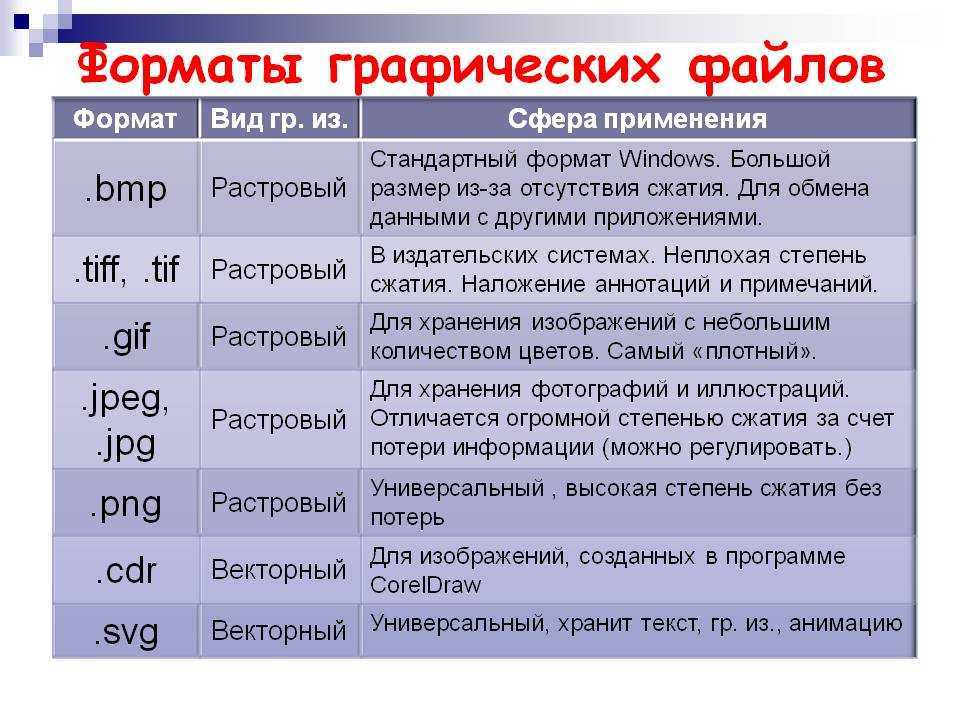
2. Прозрачность
Прозрачные BMP-файлы не имеют фона, поэтому такие изображения можно использовать в отредактированных видео, фотографиях и GIF-файлах.
3. Файл данных без потерь
Файлы BMP не имеют потерь, что означает, что детали каждого пикселя сохраняются с точностью, позволяющей восстановить исходное изображение таким, какое оно есть.
Как создать и сохранить BMP?
Цифровые камеры, такие как DSLR или другие, сохраняют сделанные снимки в виде файлов BMP. Но вы можете создавать файлы Bitmap самостоятельно за считанные секунды, используя компьютер с известной операционной системой.
Создание и сохранение файла изображения BMP не составляет труда, особенно если вы используете Windows:
- Откройте « Start Menu », либо нажав значок Windows на клавиатуре, либо щелкнув его левой кнопкой мыши.
- Напишите « Paint » и откройте приложение Paint.
- Рисуйте и раскрашивайте различные формы и тексты.

- Откройте меню «Файл» и выберите « Сохранить как » > « Другие форматы ».
- Прямо под полем «Имя файла» будет опция « Сохранить как тип ». Вы можете выбрать только один тип файла BMP из этих вариантов.
- Назовите свой BMP-файл и сохраните его на своем компьютере.
Использование Photoshop для редактирования файла BMP
- Запустите Adobe Photoshop на своем компьютере.
- После открытия нажмите «Открыть» и просмотрите изображение с компьютера.
- Теперь вы можете использовать кисти, добавлять фигуры или менять цвет.
Как открыть файл BMP?
Большинство операционных систем имеют встроенные приложения для открытия файлов BMP. Мобильные телефоны также поддерживают последние типы файлов BMP.
1. Откройте BMP в Windows
Найдите файл Bitmap, который вы хотите открыть. Дважды щелкните левой кнопкой мыши или щелкните ее один раз и нажмите Enter на клавиатуре.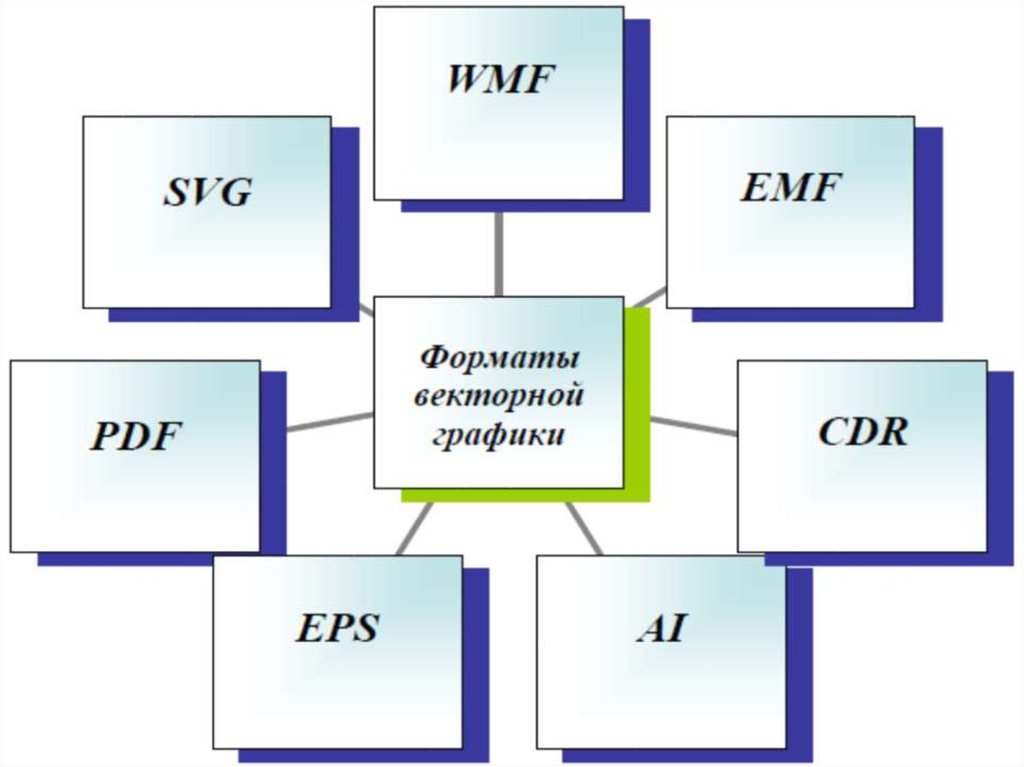 Вы также можете щелкнуть файл правой кнопкой мыши и выбрать » Открыть » из меню.
Вы также можете щелкнуть файл правой кнопкой мыши и выбрать » Открыть » из меню.
Кроме того, Paint является встроенным приложением в операционной системе Windows. Оно способно открывать файлы BMP и даже редактировать их. Вам просто нужно щелкнуть правой кнопкой мыши на изображении и нажмите «Редактировать» для меню «Файл». После этого файл BMP откроется в Paint. откроется в приложении по умолчанию в течение нескольких секунд.
Почему файлы BMP такие большие и как их сжимать?
Существуют исторические и технические причины больших размеров растровых изображений. Исторически сложилось так, что BMP — это старый формат файла , и технически заголовок файла BMP использует только четыре байта или 32 бита. В противном случае, еще два фактора делают файл растрового изображения таким большим. Первая причина в том, что эти файлы не сжаты .
Вторая причина заключается в том, что эти файлы сжаты с использованием метода сжатия без потерь, поэтому в сжатом файле хранится как можно больше информации.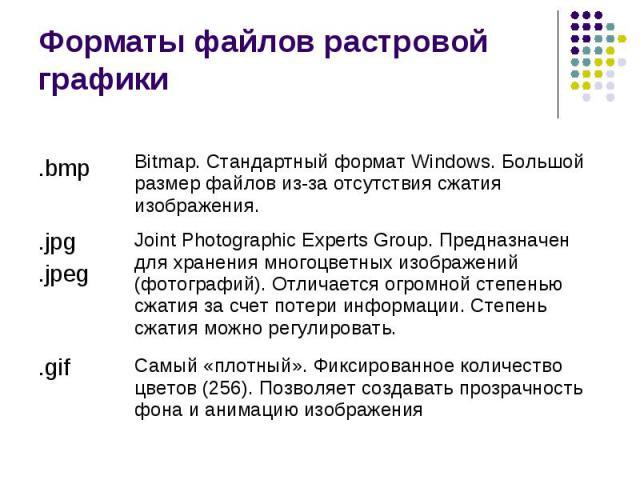 Таким образом, единственный способ — преобразовать файл BMP в PNG, JPEG или любой другой формат, чтобы уменьшить размер файла BMP.
Таким образом, единственный способ — преобразовать файл BMP в PNG, JPEG или любой другой формат, чтобы уменьшить размер файла BMP.
Теперь, к счастью, вы можете уменьшить размер BMP, преобразовав его в файл другого типа. В целях оптимизации очень важно преобразовать файл BMP в другой формат файла.
Существует множество онлайн-сайтов для этой цели, но мы сначала будем придерживаться самого простого и легкого автономного или ручного метода .
- Щелкните правой кнопкой мыши файл BMP и выберите « Редактировать ».
- Откройте меню « File » и выберите « Сохранить как .»
- Появится диалоговое окно, в котором вы можете выбрать тип файла.
- Измените тип на PNG, JPEG или TIFF и нажмите «Сохранить» для сжатия.
Бесплатный онлайн-конвертер BMP-файлов
1. Онлайн-конвертер Чтобы конвертировать через онлайн-конвертер.com, вам просто нужно загрузить файл BMP и нажать кнопку «Старт». Вы также можете настроить качество изображения в меню ниже. После успешного преобразования загрузите PNG-изображение.
Вы также можете настроить качество изображения в меню ниже. После успешного преобразования загрузите PNG-изображение.
Image Compressor — еще один бесплатный онлайн-конвертер. Он предлагает множество других преобразований, таких как Word в PDF, PNG в JPG, PNG в BMP и т. д. Просто нажмите на ссылку и откройте веб-сайт. После открытия нажмите « Select Image ». Теперь загрузите изображение BMP. Вы также можете настроить качество изображения из меню; после преобразования нажмите клавишу « Download », чтобы загрузить файл.
Как восстановить удаленные файлы BMP?
Восстановление удаленных или поврежденных файлов BMP стало очень простым, поскольку компания Wondershare разработала известное бесплатное приложение Recoverit. Это приложение настолько удобно для пользователя, что даже человек, почти не разбирающийся в этом, может восстановить файлы в любой ситуации. Просто зайдите на сайт и установите его. Чтобы получить более подробную информацию о том, как восстановить файлы BMP, вы можете прочитать статью: Как восстановить потерянные файлы BMP?
Чтобы получить более подробную информацию о том, как восстановить файлы BMP, вы можете прочитать статью: Как восстановить потерянные файлы BMP?
Попробуйте бесплатно Попробуйте бесплатно
Заключение
Это краткая статья для вас, которая прояснит ваше представление о файлах BMP и научит вас создавать, сохранять и редактировать файл Bitmap. Если вы увлеченный ученик, это руководство по сжатию или преобразованию файлов BMP большого размера в оптимизированные форматы файлов, такие как PNG, JPEG, TIFF и т. д. В этой статье обсуждается очень интересное компьютерное программное обеспечение, которое восстанавливает ваши файлы изображений практически без усилие.
Часто задаваемые вопросы
Лучше ли BMP, чем PNG?
Определенной разницы в качестве между 24-битным растровым изображением и PNG нет, но файлы PNG предпочтительнее, так как они занимают меньше места, чем растровые файлы. Тот же файл растрового изображения, для которого требуется 3 МБ, можно сохранить в формате PNG, занимающем всего около 390 КБ.
Тот же файл растрового изображения, для которого требуется 3 МБ, можно сохранить в формате PNG, занимающем всего около 390 КБ.
Является ли JPEG растровым изображением (BMP)?
Да, JPEG — это BMP, но разница только в методе сжатия. JPEG использует лучший алгоритм сжатия растрового изображения, который уменьшает размер файла.
Является ли PNG растровым файлом (BMP)?
PNG также является BMP, но разница заключается в методах сжатия и алгоритмах, используемых для сохранения файлов. PNG — рекомендуемый новейший метод для хранения всех видов изображений. Даже мобильные телефоны захватывают изображения в формате PNG.
Формат подписи BMP: пример документации и восстановления
Главная > Руководство пользователя > Документация по подписям > Формат подписи BMP
Подписи Документация
Формат подписи BMP: Пример документации и восстановления
Файлы BMP (растровое изображение) начинаются с подписи BM , а следующие 4 байта содержат длину файла.
Давайте рассмотрим пример
При проверке двоичных данных файла example.bmp с помощью любого Hex Viewer, такого как Active@ Disk Editor, мы видим, что он запускается с подписью BM и следующими 4 байтами (hex: F6 04 00 00) при преобразовании в десятичный формат с прямым порядком байтов (сначала младший байт) мы получаем длину файла 1270 байт. Таким образом, чтение всех 1270 последовательных байтов, начиная с позиции обнаруженных 9Заголовок 0181 BM предоставляет нам все данные файла BMP.
Дополнительная информация:
Заголовок файлов Windows BMP:
| смещение | размер | описание |
|---|---|---|
| 0 | 2 | Подпись, должна быть 4D42 hex («BM») |
| 2 | 4 | размер файла BMP в байтах (недостоверно) |
| 6 | 2 | зарезервировано, должно быть равно нулю |
| 8 | 2 | зарезервировано, должно быть равно нулю |
| 10 | 4 | смещение до начала данных изображения в байтах |
| 14 | 4 | размер структуры BITMAPINFHEADER, должен быть 40 |
| 18 | 4 | ширина изображения в пикселях |
| 22 | 4 | высота изображения в пикселях |
| 26 | 2 | количество самолетов на изображении, должно быть 1 |
| 28 | 2 | количество бит на пиксель (1, 4, 8 или 24) |
| 30 | 4 | тип сжатия (0=нет, 1=RLE-8, 2=RLE-4) |
| 34 | 4 | размер данных изображения в байтах (включая заполнение) |
| 38 | 4 | разрешение по горизонтали в пикселях на метр (ненадежно) |
| 42 | 4 | разрешение по вертикали в пикселях на метр (ненадежно) |
| 46 | 4 | количество цветов в изображении или ноль |
| 50 | 4 | количество важных цветов или ноль |
Пример пользовательского сценария Active@ File Recovery
В этом примере выполняются некоторые проверочные расчеты для важных параметров заголовка BMP, помимо простого извлечения размера файла.


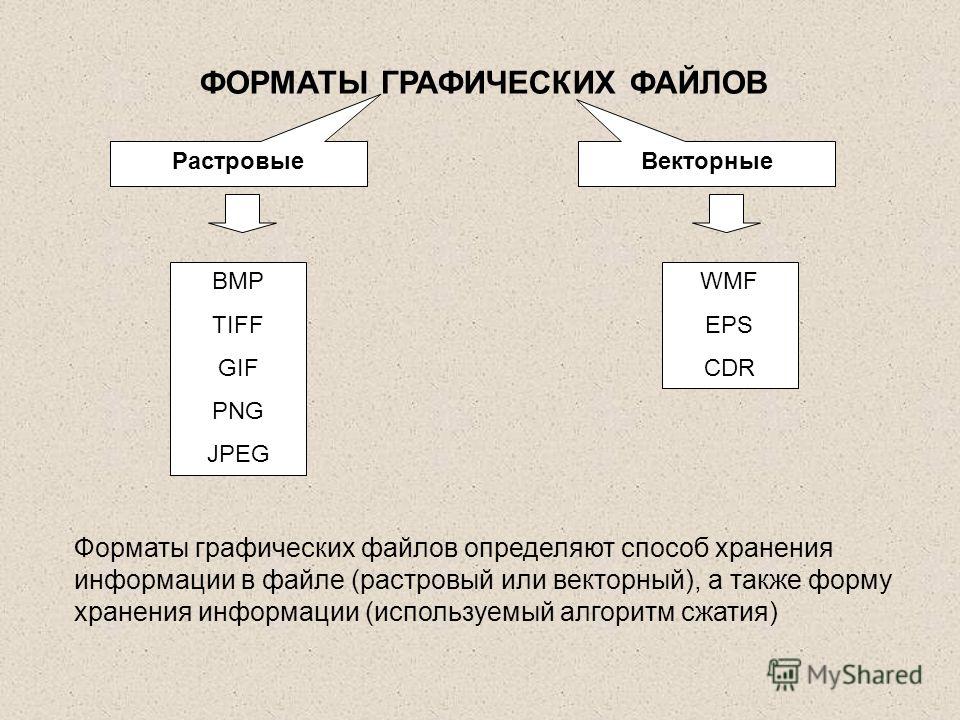 tiff) — растровый файл, без слоев, альфа-каналов и сжатия
tiff) — растровый файл, без слоев, альфа-каналов и сжатия